Tilføj en printer eller scanner i Windows
Hvis printeren tilsluttes via et kabel, skal du sætte kablet i din enhed. Den tilsluttes automatisk, din pc downloader de rigtige drivere, og du kan bruge den med det samme. Hvis du vil tilslutte en trådløs printer, skal du følge disse trin:
-
Vælg Start > Indstillinger > Bluetooth & enheder > Printere & scannere .
-
Ud for Tilføj en printer eller scanner skal du vælge Tilføj enhed.
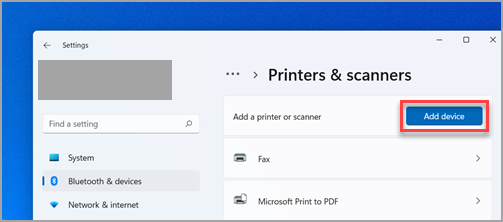
-
Vent på, at den finder printere i nærheden, find den, du vil bruge, og vælg Tilføj enhed. Hvis du vil fjerne printeren senere, skal du markere den og derefter vælge Fjern.
-
Hvis du ikke kan se din printer, kan du prøve at løse problemet ved at bruge trinnene i Løs problemer med printerforbindelse og udskrivning i Windows.
Relaterede emner
-
Find ud af, hvordan du installerer en printer i Windows.
-
Find ud af, hvordan du downloader printerdrivere i Windows.
-
Find ud af, hvordan du installerer printerdrivere i Windows.
-
Find ud af, hvordan du konfigurerer en standardprinter i Windows.
-
Find ud af, hvordan du får vist en printerkø i Windows.
-
Find ud af, hvordan du ændrer printerstatus fra "offline" til "online" i Windows.
-
Hvis du har problemer med at ændre printerens "offline"-status, skal du se Fejlfinding af problemer med offlineprintere.
-
Hvis du har problemer med printerforbindelsen i Windows, skal du se Løs problemer med printerforbindelse og udskrivning i Windows.
Hvis printeren tilsluttes via et kabel, skal du sætte kablet i din enhed. Den tilsluttes automatisk, din pc downloader de rigtige drivere, og du kan bruge den med det samme. Hvis du vil tilslutte en trådløs printer, skal du følge disse trin:
-
Vælg knappen Start , og vælg derefter Indstillinger > Enheder > Printere & scannere > Tilføj en printer eller scanner.
Åbn indstillinger for printere & scannere
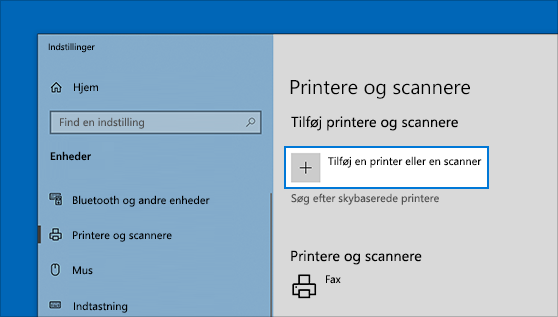
-
Vent på, at den finder printere i nærheden, vælg derefter den, du vil bruge, og vælg Tilføj enhed. Hvis du vil fjerne printeren senere, skal du blot markere den og vælge Fjern.
-
Hvis du ikke kan se din printer, kan du prøve at løse problemet ved at bruge trinnene i Løs problemer med printerforbindelse og udskrivning i Windows.
Relaterede emner
-
Find ud af, hvordan du installerer en printer i Windows.
-
Find ud af, hvordan du downloader printerdrivere i Windows.
-
Find ud af, hvordan du installerer printerdrivere i Windows.
-
Find ud af, hvordan du konfigurerer en standardprinter i Windows.
-
Find ud af, hvordan du får vist en printerkø i Windows.
-
Find ud af, hvordan du ændrer printerstatus fra "offline" til "online" i Windows.
-
Hvis du har problemer med at ændre printerens "offline"-status, skal du se Fejlfinding af problemer med offlineprintere.
-
Hvis du har problemer med printerforbindelsen i Windows, skal du se Løs problemer med printerforbindelse og udskrivning i Windows.










